
माइक्रोसॉफ्ट वर्ड, पावरपॉइंट, और आउटलुक आपको बचाने के लिए एक छुपा माप कनवर्टर प्रदान करता है रूपांतरण देख रहे हैं मैन्युअल रूप से। यदि आप किसी दस्तावेज़, प्रस्तुति, या ईमेल के साथ काम कर रहे हैं जिसमें माप शामिल हैं, तो आपको यह समय-बचत सुविधा पसंद आएगी।
माप कनवर्टर सक्षम करें [1 1]
मापन कनवर्टर को सक्षम करने के लिए चरण माइक्रोसॉफ्ट वर्ड और पावरपॉइंट के लिए आउटलुक के लिए मामूली अंतर के साथ समान हैं। तो एक या सभी के लिए इन चरणों का पालन करें।
शब्द और पावरपॉइंट में माप कनवर्टर सक्षम करें
माइक्रोसॉफ्ट वर्ड या पावरपॉइंट में एक प्रेजेंटेशन में एक दस्तावेज़ खोलें और फ़ाइल & gt पर क्लिक करें; मेनू से विकल्प।
बाईं ओर "प्रूफिंग" का चयन करें और दाईं ओर "स्वत: सुधार विकल्प" पर क्लिक करें।
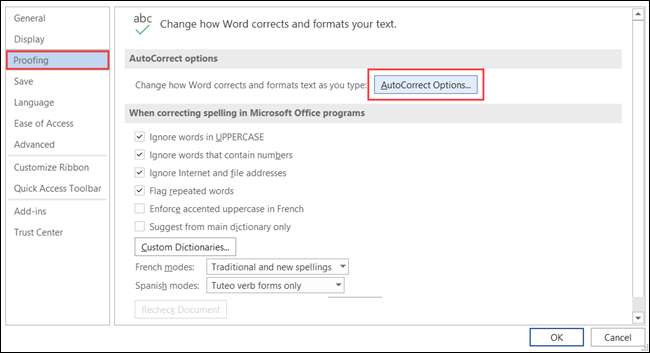
"क्रियाएं" टैब चुनें। "राइट-क्लिक मेनू में अतिरिक्त क्रियाएं सक्षम करें" के लिए बक्से की जांच करें, फिर सूची में "माप कनवर्टर"। आप उन अन्य क्रियाओं को देखेंगे जिन्हें आप सक्षम कर सकते हैं, इसलिए किसी भी अतिरिक्त व्यक्ति को चिह्नित करें जिन्हें आप उपयोग करना चाहते हैं।

विकल्प मेनू को बचाने और बाहर निकलने के लिए "ठीक है" पर क्लिक करें। "ठीक है"।
आउटलुक में मापन कनवर्टर सक्षम करें
माइक्रोसॉफ्ट आउटलुक खोलें और फ़ाइल पर क्लिक करें और जीटी; आपके इनबॉक्स या एक ईमेल विंडो से विकल्प।
बाईं ओर "मेल" का चयन करें और दाईं ओर "संपादक विकल्प" पर क्लिक करें।
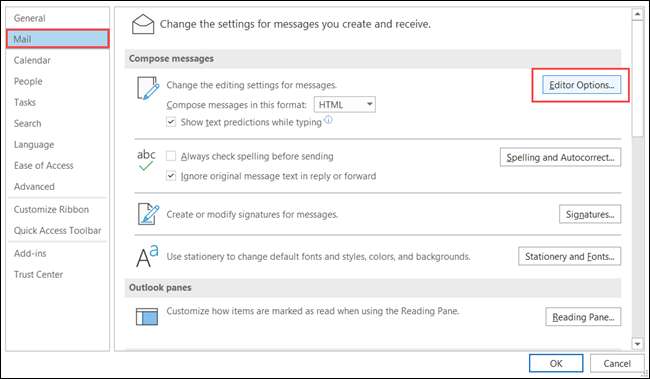
अगली स्क्रीन पर, बाईं ओर "प्रूफिंग" चुनें और दाईं ओर "स्वत: सुधार विकल्प" चुनें।
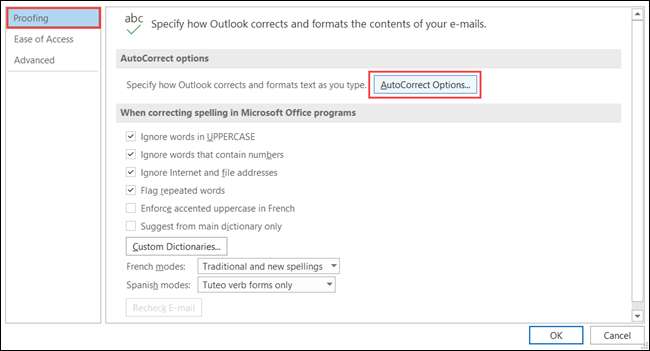
"क्रियाएं" टैब का चयन करें। यहां से, "राइट-क्लिक मेनू में अतिरिक्त क्रियाएं सक्षम करें" के लिए बक्से की जांच करें, फिर सूची में "मापन कनवर्टर"। वर्ड और पावरपॉइंट की तरह, आप किसी भी अन्य कार्यों के लिए बॉक्स को चिह्नित कर सकते हैं जिन्हें आप उपयोग करना चाहते हैं।
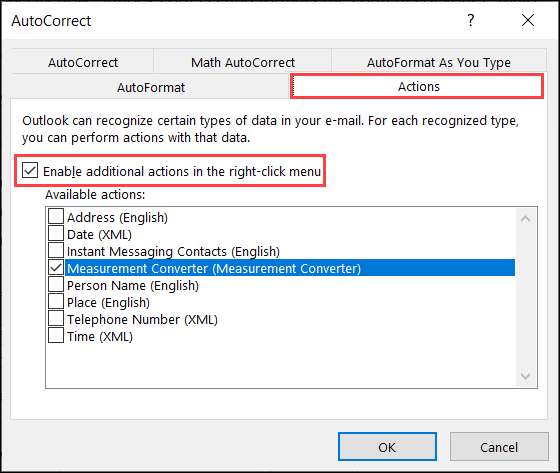
इस स्क्रीन पर "ओके" पर क्लिक करें और बाद में स्क्रीन को बचाने और बाहर निकलने के लिए क्लिक करें।
अब जब आपने माप कनवर्टर को सक्षम किया है, तो यह काम करने के लिए समय है।
Microsoft Office में माप कनवर्टर का उपयोग करें [1 1]
जब आपको मिले एक दस्तावेज़ जिसमें माप शामिल हैं कि आप अपरिचित हैं, जैसे कि एक विदेशी देश से, यह उपकरण मैन्युअल रूपांतरणों से काम करता है। और यदि आप दस्तावेज़ स्वयं बना रहे हैं, तो आप अपने प्राप्तकर्ता या दर्शकों के लिए माप को परिवर्तित कर सकते हैं।
माप वाले पाठ का चयन करें। आप इसे अपने कर्सर को इसके माध्यम से खींचकर आसानी से कर सकते हैं।

राइट-क्लिक करें और मेनू में अपने कर्सर को "अतिरिक्त क्रियाएं" पर ले जाएं। आप पॉप-आउट बॉक्स में माप कनवर्टर देखेंगे।
[9 1]
यह आपको रूपांतरण देखने देता है। इसलिए यदि आपको मीटर में माप के साथ एक ईमेल प्राप्त होता है, उदाहरण के लिए, आप जल्दी से देख सकते हैं कि यह पैरों में कितना बराबर है।
इसके अतिरिक्त, आप सूची से रूपांतरण का चयन करने के लिए क्लिक कर सकते हैं और यह आपके दस्तावेज़, प्रस्तुति या ईमेल में माप को प्रतिस्थापित करेगा। यह सुविधाजनक है जब आप किसी के लिए माप की एक अलग इकाई की अपेक्षा करने के लिए एक आइटम तैयार कर रहे हैं।
अधिक के लिए, एक नज़र डालें कि कैसे बदलें माइक्रोसॉफ्ट पावरपॉइंट में मापन इकाई ।







